Восстановление архивированных журналов из поиска
Вы можете восстановить данные из архивного журнала, чтобы использовать их в высокопроизводительных запросах и аналитике.
Внимание
Microsoft Sentinel теперь общедоступен на платформе унифицированных операций безопасности Майкрософт на портале Microsoft Defender. Дополнительные сведения см . на портале Microsoft Defender в Microsoft Sentinel.
Необходимые компоненты
Перед восстановлением данных из архивного журнала ознакомьтесь со статьями о начале исследования с поиска в больших наборах данных (предварительная версия) и восстановлении журналов в Azure Monitor.
Восстановление данных из архивных журналов
Чтобы восстановить архивный журнал в Microsoft Sentinel, укажите таблицу и диапазон времени для данных, которые нужно восстановить. В течение нескольких минут данные журнала станут доступными в рабочей области Log Analytics. Затем можно использовать данные в высокопроизводительных запросах, поддерживающих полные язык запросов Kusto (KQL).
Восстановите архивированные данные непосредственно на странице поиска или из сохраненного поиска.
В Microsoft Sentinel выберите "Поиск". На портал Azure эта страница указана в разделе "Общие". На портале Defender эта страница находится на корневом уровне Microsoft Sentinel.
Восстановление данных журнала с помощью одного из следующих методов:
Выберите "
 Восстановить" в верхней части страницы. В области "Восстановление" на стороне выберите диапазон времени и таблицы, который требуется восстановить, а затем выберите "Восстановить" в нижней части области.
Восстановить" в верхней части страницы. В области "Восстановление" на стороне выберите диапазон времени и таблицы, который требуется восстановить, а затем выберите "Восстановить" в нижней части области.Выберите "Сохраненные поиски", найдите результаты поиска, которые требуется восстановить, а затем нажмите кнопку "Восстановить". Если у вас несколько таблиц, выберите один из них, который вы хотите восстановить, а затем выберите "Действия > восстановления " на боковой панели. Например:
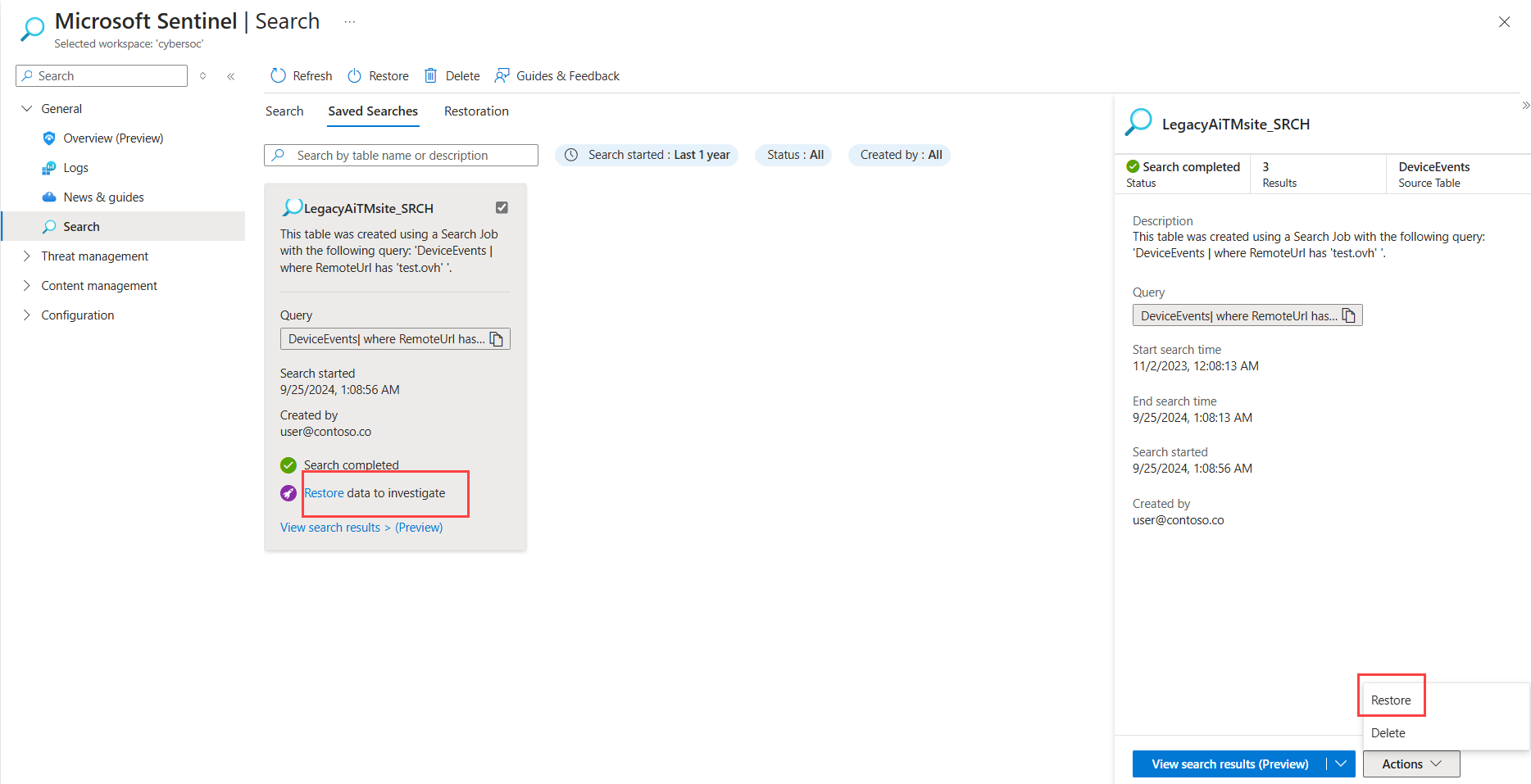
Дождитесь восстановления данных журнала. Проверьте статус этого задания на вкладке Восстановление.
Просмотр восстановленных данных журнала
Перейдите на вкладку Восстановление, чтобы проверить статус восстановления данных журнала и просмотреть результаты. Вы сможете просмотреть восстановленные данные, когда для состояния задания восстановления отобразится значение Данные доступны.
В Microsoft Sentinel выберите "Восстановление поиска>".
После завершения задания восстановления и обновления состояния выберите имя таблицы и просмотрите результаты.
В портал Azure результаты отображаются на странице запроса журналов. На портале Defender результаты отображаются на странице расширенной охоты.
Например:
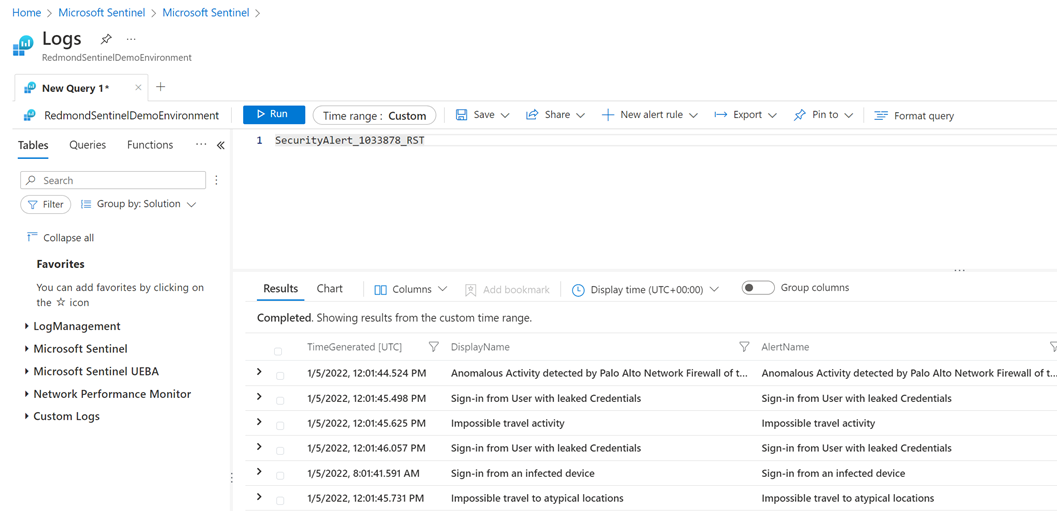
Для параметра Диапазон времени буден задан пользовательский диапазон со временем начала и окончания для восстановленных данных.
Удаление восстановленных таблиц данных
Чтобы сократить затраты, рекомендуется удалить восстановленную таблицу, если она больше не нужна. При удалении восстановленной таблицы базовые исходные данные не удаляются.
В Microsoft Sentinel выберите "Восстановление поиска>" и определите таблицу, которую требуется удалить.
Выберите "Удалить " для этой строки таблицы, чтобы удалить восстановленную таблицу.